In TiCon können unterschiedliche Lizenzmodelle verwendet werden.
In der Standalone-Version werden nur lokale Lizenzen verwendet, in der Multiuser-Version Serverlizenzen (z. B. Named-User-Lizenzen oder Floating-Lizenzen). Wird TiCon im Multiuser-Betrieb unter dem Datenbanksystem Microsoft SQL Server verwendet, können die Lizenzen zentral in der TiCon-Datenbank verwaltet werden. Durch die Auswahl der Option Zentral verwalten, stehen dem Administrator alle Lizenzfunktionen einer Server-Installation zur Verfügung. Bei Server-Installationen können Hostname, Domäne und/oder Windows-Anmeldekennung über die Lizenztabelle vorbelegt, geändert oder gelöscht werden, wenn es im Unternehmen entsprechende Änderungen gab.
Lokale Lizenzen gelten für den PC, auf dem TiCon installiert ist. Auf diesem Rechner kann jeder Windows-Nutzer mit dieser TiCon-Version arbeiten.
Für alle Module (z. B. Base, Takt) und Sprachen gibt es jeweils separate Lizenzen. Es können Leselizenzen oder Schreiblizenzen vergeben werden. An den Lizenzen hängen Benutzungsrechte für die Modul-Funktionalitäten.
Hinweis: |
•Floating-Lizenzen werden nur bei Verwendung benutzt d. h. meldet sich der Benutzer in TiCon4 an wird generell erst einmal keine Lizenz belegt, erst wenn er einen Baustein öffnet, wird die dazugehörige Modul-Lizenz gezogen und der Windows-Nutzer wird der Lizenz zugeordnet. Nach Beenden von TiCon4 wird die belegte Floating-Lizenz wieder freigegeben. •Sollten für Module Nutzungsrechte eingeräumt sein, aber keine passende oder freie Lizenz verfügbar sein, so wird der Benutzer mit einer entsprechenden Meldung oberhalb der Statusleiste informiert.  |
![]() Lizenzierung und Lizenzfreischaltung
Lizenzierung und Lizenzfreischaltung
Die Lizenzeinstellungen rufen Sie in der Administration auf. 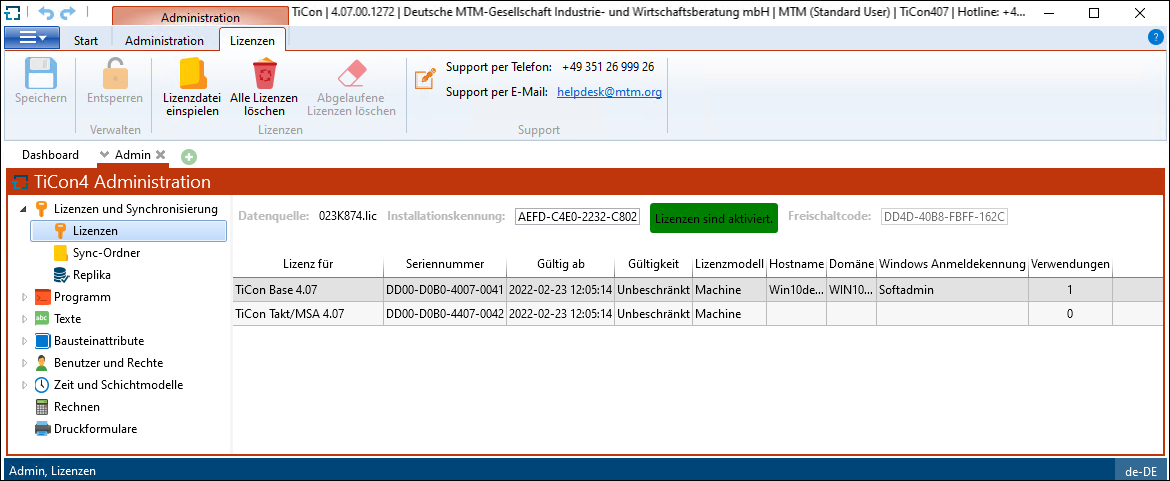 Sind bereits Lizenzen installiert, müssen diese vor dem Einspielen einer Lizenzdatei mithilfe des Buttons Alle Lizenzen löschen entfernt werden. |
Über den Button Lizenzdatei einspielen wählen Sie die übermittelte Lizenzdatei aus und spielen sie ein. |
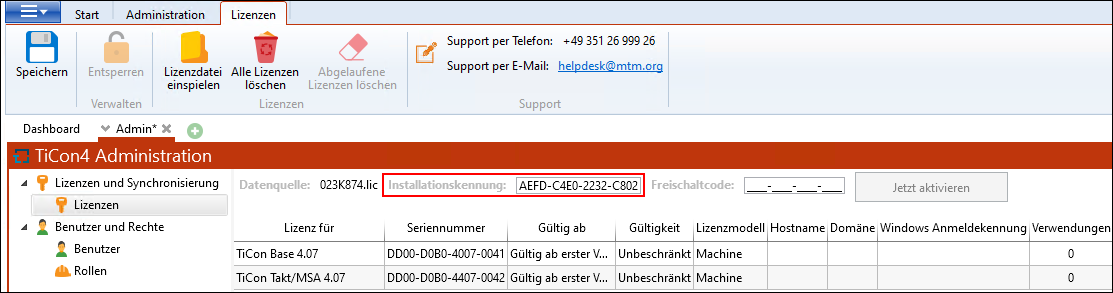 Um den Freischaltcode für die Installation zu erhalten, muss die automatisch generierte Installationskennung zusammen mit dem Namen der Lizenzdatei dem MTM-Support mitgeteilt werden. Optional kann die Lizenz per Webfreischaltung aktiviert werden. Dazu muss die Lizenzdatei vom MTM-Support entsprechend konfiguriert worden sein.
Durch den Jetzt aktivieren-Button werden die Lizenzdaten geprüft. Bei erfolgreicher Aktivierung der Lizenz erscheint ein Hinweis. 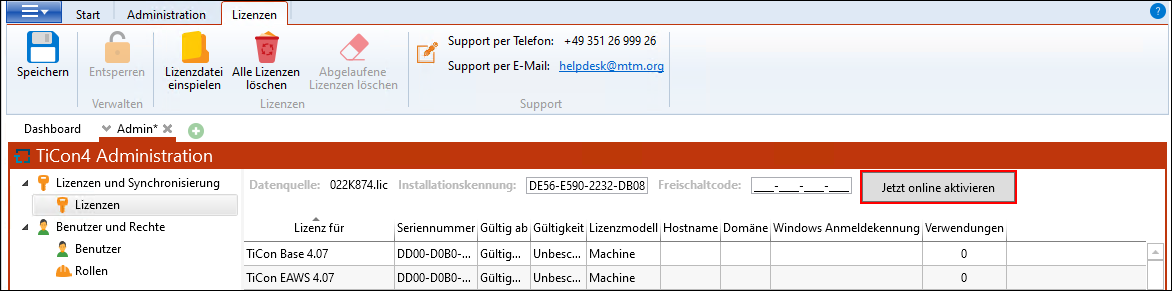 Bei der Webfreischaltung müssen Sie den MTM-Support nicht kontaktieren. Die Lizenzen werden durch Klicken auf den Button Jetzt online aktivieren aktiviert. 
|
![]() Abgelaufene Lizenzen oder Lizenzen anderer TiCon-Version löschen
Abgelaufene Lizenzen oder Lizenzen anderer TiCon-Version löschen
Sind abgelaufene Lizenzen oder Lizenzen einer anderen TiCon-Version in der Lizenztabelle enthalten, so wird dies durch einen Hinweis oberhalb der Tabelle angezeigt. Lizenzen, die abgelaufen sind oder für eine andere TiCon-Version gültig sind, werden zusätzlich in grauer Schrift dargestellt. Durch Klick auf den Button Abgelaufene Lizenzen löschen im Menüband Lizenzen kann die Tabelle bereinigt werden. 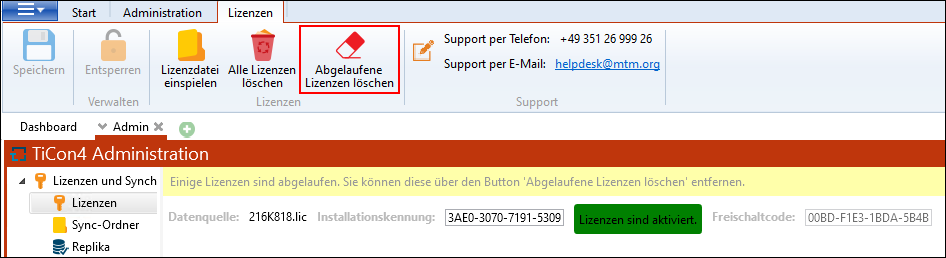 |
Durch Klick auf den Button Lizenzen aktualisieren werden alle Lizenzen aktualisiert. Dadurch wird in der Lizenzliste der tatsächliche Verwendungsstand aller Lizenzen angezeigt.  |